Pokud jste Apple iCloud uživatel, který hledá alternativy pro zálohování vašich fotografií a videí, jste na správném místě. V tomto příspěvku na blogu porovnáme čtyři oblíbené služby cloudového úložiště: pCloud, Icedrive, Sync.coma Internxt.
Pokryjeme klíčové funkce každé služby, včetně úložného prostoru, cen, šifrování a dalších funkcí. Poskytneme také několik tipů pro výběr správné služby cloudového úložiště pro vaše potřeby.
Na konci tohoto blogového příspěvku budete dobře rozumět různým dostupným službám cloudového úložiště a tomu, která z nich je nejlepší pro zálohování vašich fotografií a videí.
reddit je skvělé místo, kde se můžete dozvědět více iCloud problémy s ukládáním. Zde je několik příspěvků na Redditu, o kterých si myslím, že vás budou zajímat. Podívejte se na ně a zapojte se do diskuze!
Zde je několik důvodů, proč byste měli zvážit přechod od iCloud na službu cloudového úložiště, jako je pCloud, Icedrive, Sync.com, nebo Internxt:
- Více úložného prostoru: iCloud nabízí pouze 5 GB bezplatného úložiště, což je pro většinu uživatelů málo. Služby cloudového úložiště obvykle nabízejí více bezplatného úložného prostoru a nabízejí také placené plány úložiště, ze kterých si můžete vybrat (50 GB úložného prostoru začíná od 0.99 $ měsíčně).
- Cenově dostupnější: iCloudPlacené plány úložiště mohou být drahé, zvláště pokud potřebujete více úložného prostoru. Služby cloudového úložiště nabízejí dostupnější ceny za placené plány s větší úložnou kapacitou.
- Další funkce: Mnoho služeb cloudového úložiště nabízí další funkce, které iCloud ne, jako je šifrování souborů, sdílení souborů a vestavěné přehrávače médií.
- Více flexibility: Služby cloudového úložiště jsou nezávislé od dodavatele, což znamená, že můžete přistupovat k datům z jakéhokoli zařízení nebo platformy. iCloud je proprietární služba, což znamená, že vaše data jsou uzamčena v ekosystému společnosti Apple.
Pokud se chcete dozvědět více o různých dostupných službách cloudového úložiště a o tom, která z nich je nejlepší pro zálohování vašich fotografií a videí, pokračujte ve čtení!
Srovnání pCloud, Icedrive, Sync.coma Internxt
Zde je rychlé srovnání pCloud, Icedrive, Sync.coma Internxt:
| pCloud | ledový pohon | Sync.com | Internxt | |
|---|---|---|---|---|
| Zdarma úložiště | 10GB | 10GB | 5GB | 10GB |
| Placené plány | 2TB za 99.99 $ ročně (nebo doživotní přístup za 399 $) | 150 GB za 6 $/měsíc (nebo 189 $ za celoživotní přístup) | 2 TB za 8 $ měsíčně | 20 GB od 5.49 $/měsíc, 2TB doživotní plán od 599 $ |
| Šifrování | Ano, AES-256 | Ano, AES-256 | Ano, AES-256 | Ano, AES-256 |
| Šifrování s nulovými znalostmi (na straně klienta). | Ano, doplněk | Ano | Ano | Ano |
| Verze souborů | Ano | Ne | Ano | Ano |
| Dvoufaktorová autentizace | Ano | Ano | Ano | Ano |
| Mobilní aplikace | Ano | Ano | Ano | Ano |
| Přečtěte si více | pCloud recenze | Recenze Icedrive | Sync recenze | Internxt recenze |
Další funkce
- pCloud: pCloud nabízí řadu dalších funkcí, jako je vestavěný hudební přehrávač, pCloud Crypto šifrování a sdílení souborů.
- ledový pohon: Icedrive nabízí řadu dalších funkcí, jako je vestavěný přehrávač videa a omezovač šířky pásma.
- Sync.com: Sync.com nabízí řadu dalších funkcí, jako je vestavěný kancelářský balík a podpora vlastní značky.
- Internxt: Internxt nabízí řadu dalších funkcí, jako je end-to-end šifrování a podpora decentralizovaného úložiště.
Při výběru iCloud alternativní cloudové úložiště, je třeba mít na paměti několik věcí:
- úložný prostor: Kolik úložného prostoru potřebujete? Zvažte počet fotografií a videí máte a kolik jich očekáváte v budoucnu vytvořit.
- Funkce: Jaké vlastnosti jsou pro vás důležité? Některé služby cloudového úložiště nabízejí další funkce, jako např zabezpečení a šifrování, sdílení souborů a vestavěné přehrávače médií.
- Cena: Kolik jste ochotni utratit? Služby cloudového úložiště nabízejí různé cenové plány, takže si můžete najít ten, který vyhovuje vašemu rozpočtu.
Jak zálohovat iCloud Fotografie a videa
Pokud chcete zálohovat svůj iCloud data pro export do jiných cloudových služeb, např pCloud, Icedrive, Sync.com, a Internxt, budete muset nejprve stáhnout svá data iCloud a poté jej ručně nahrát do těchto služeb. Zde je návod krok za krokem:
Nejprve zálohujte a stáhněte si svůj iCloud datum
- Přes iCloud.com:
- Jít do iCloud.com a přihlaste se pomocí Apple ID.
- Klikněte na jednotlivé aplikace (například Fotky, Poznámky nebo Disk) a ručně stáhněte svá data.
- Prostřednictvím portálu Apple Data and Privacy Portal:
- Návštěva Portál pro data a ochranu osobních údajů společnosti Apple.
- Přihlaste se pomocí svého Apple ID.
- Vyberte možnost „Požádat o kopii vašich údajů“.
- Podle pokynů vyberte a stáhněte svá data.
Zálohování iCloud Fotografie a videa do pCloud
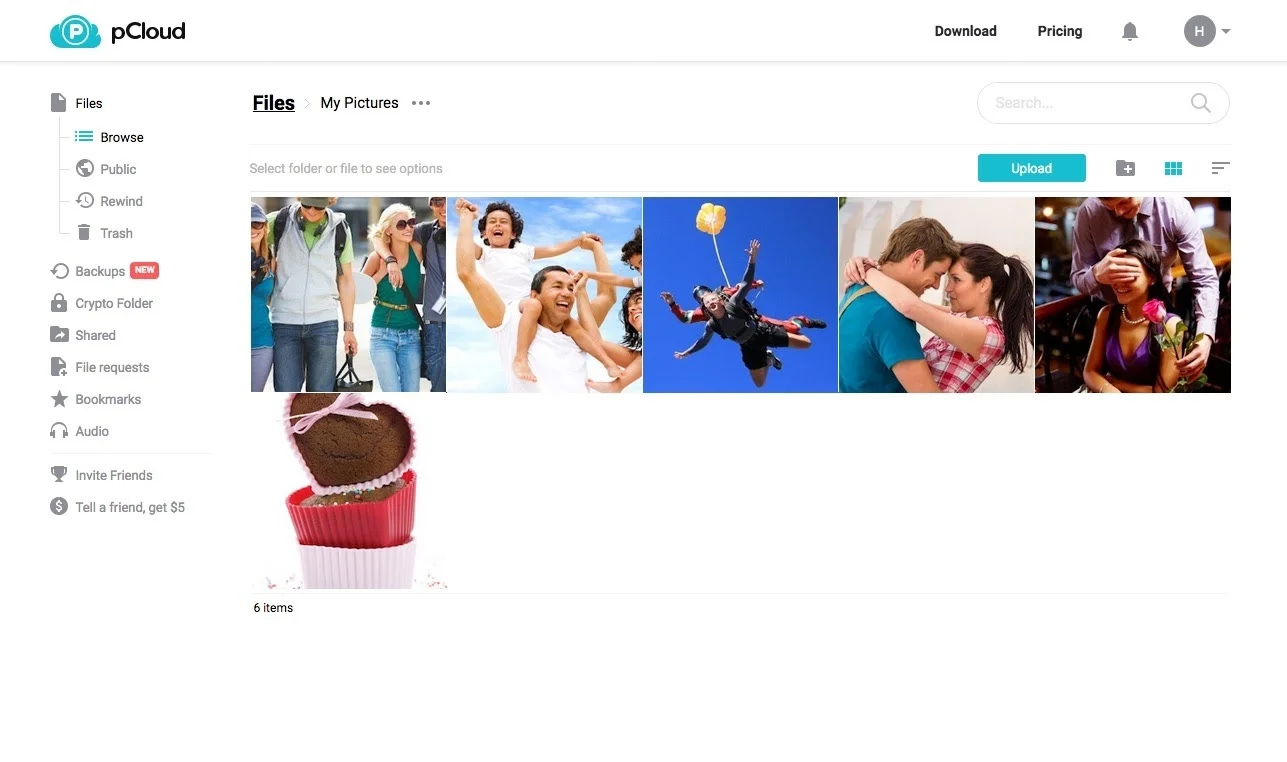
Chcete-li zálohovat své iCloud data do pCloud, můžete použít následující kroky:
- Vytvořit pCloud účet.
- Stáhněte a nainstalujte pCloud aplikace na vašem iPhone nebo iPadu.
- Otevřete pCloud aplikaci a přihlaste se ke svému účtu.
- Klepněte na Menu tlačítko (tři vodorovné čáry) v levém horním rohu obrazovky.
- Využít Nastavení.
- Využít Zálohování.
- Využít iCloud.
- Vyberte data, do kterých chcete zálohovat pCloud.
- Využít Spustit zálohování.
pCloud začne zálohovat váš iCloud data. Proces zálohování může nějakou dobu trvat v závislosti na velikosti vašich dat.
Jak exportovat svůj iCloud fotky a videa pCloud
Chcete-li exportovat své iCloud fotky a videa pCloud, můžete použít následující kroky:
- Přejít na iCloud webové stránky a přihlaste se ke svému účtu.
- Klepněte na tlačítko Fotky ikona.
- Vyberte fotografie a videa, které chcete exportovat.
- Klepněte na tlačítko Ke stažení .
- Vybrat pCloud možnost ze seznamu aplikací.
- pCloud zahájí export vašich fotografií a videí. Proces exportu může nějakou dobu trvat v závislosti na velikosti vašich dat.
Jakmile budou vaše fotky a videa exportovány do pCloud, můžete je importovat do svého pCloud účet podle následujících kroků:
- Otevřete pCloud aplikace na vašem iPhone nebo iPadu.
- Klepněte na + v pravém horním rohu obrazovky.
- Využít import.
- Využít Fotky a videa.
- Vyberte fotografie a videa, do kterých chcete importovat pCloud.
- Využít import.
pCloud zahájí import vašich fotografií a videí. Proces importu může nějakou dobu trvat v závislosti na velikosti vašich dat.
Tipy pro začátečníky
- Pokud s cloudovým úložištěm začínáte, doporučuji začít s pCloudbezplatný plán. Budete tak mít možnost službu vyzkoušet a zjistit, zda je pro vás vhodná.
- Pokud máte hodně fotek a videí k zálohování, doporučuji použít připojení Wi-Fi. To pomůže urychlit proces zálohování.
- Můžete také nastavit plán opakovaného zálohování. Tím zajistíte, že se vaše fotografie a videa budou pravidelně automaticky zálohovat.
pCloud také má automatické nahrávání funkce ve své mobilní aplikaci. Povolení této funkce bude okamžitě nahrajte jakoukoli fotografii nebo video, které pořídíte telefonem, do svého pCloud skladování.
Bezpečné, efektivní a uživatelsky přívětivé - pCloud nabízí to nejlepší z cloudového úložiště. Dnes můžete ušetřit 50 % nebo více na doživotních plánech. Nenechte si ujít tuto časově omezenou nabídku, abyste ochránili svůj digitální život za méně peněz!
Zálohování iCloud Fotografie a videa na Icedrive
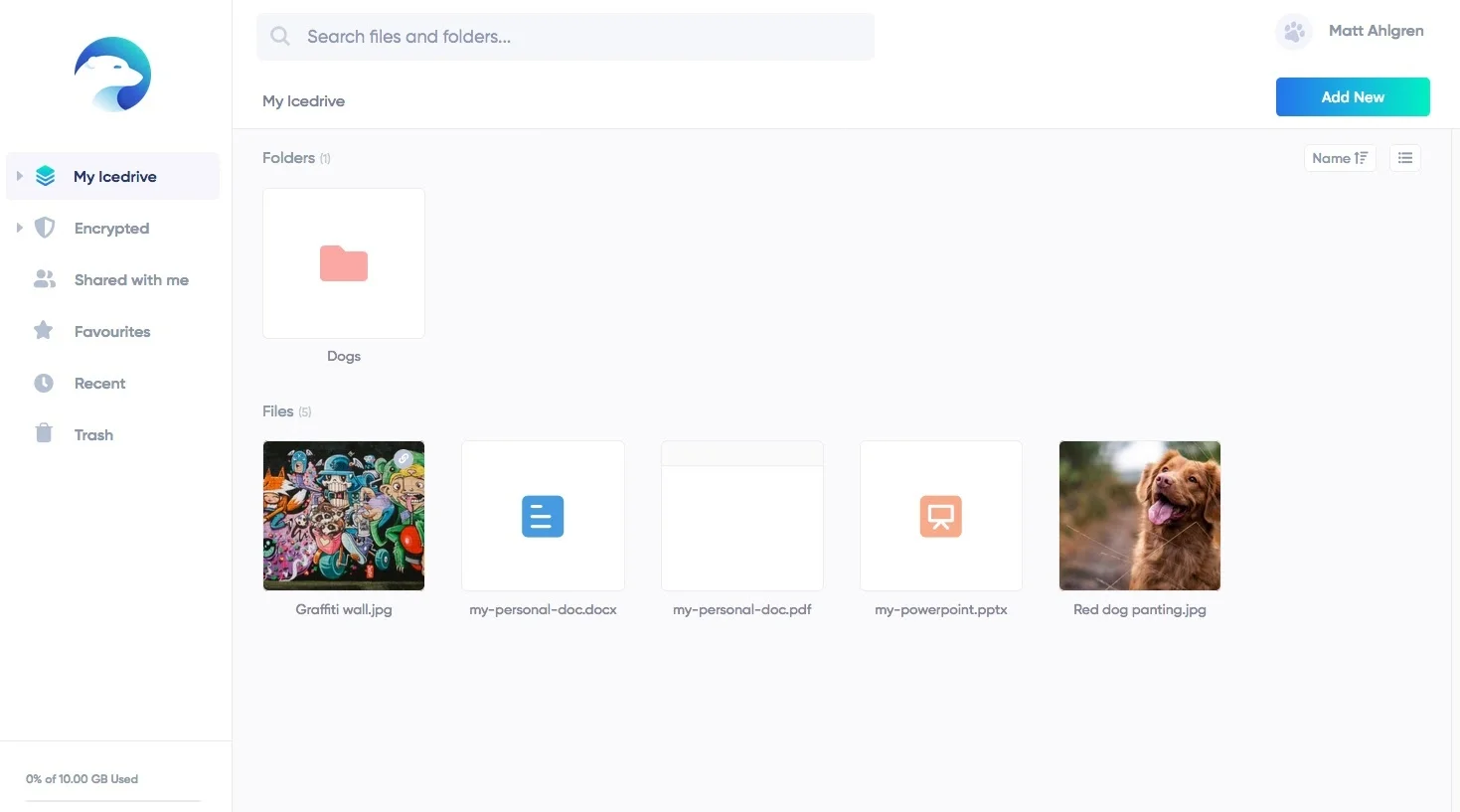
Chcete-li zálohovat své iCloud data do Icedrive, postupujte takto:
- Vytvořte si svůj Icedrive účet.
- Stáhněte si a nainstalujte aplikaci Icedrive na svůj iPhone nebo iPad.
- Otevřete aplikaci Icedrive a přihlaste se ke svému účtu.
- Klepněte na Zálohování .
- Vybrat iCloud volba.
- Klepněte na Spustit zálohování .
Icedrive začne zálohovat váš iCloud data. Proces zálohování může nějakou dobu trvat v závislosti na velikosti vašich dat.
Jak exportovat svůj iCloud fotografie a videa na Icedrive
Chcete-li exportovat své iCloud fotografie a videa na Icedrive, postupujte takto:
- Přejít na iCloud webové stránky a přihlaste se ke svému účtu.
- Klepněte na tlačítko Fotky ikona.
- Vyberte fotografie a videa, které chcete exportovat.
- Klepněte na tlačítko Ke stažení .
- Vybrat ledový pohon možnost ze seznamu aplikací.
- Icedrive začne exportovat vaše fotografie a videa. Proces exportu může nějakou dobu trvat v závislosti na velikosti vašich dat.
Jakmile budou vaše fotografie a videa exportovány do Icedrive, můžete je importovat do svého účtu Icedrive podle následujících kroků:
- Otevřete aplikaci Icedrive na svém iPhonu nebo iPadu.
- Klepněte na + v pravém horním rohu obrazovky.
- Využít import.
- Využít Fotky a videa.
- Vyberte fotografie a videa, které chcete importovat do Icedrive.
- Využít import.
Icedrive začne importovat vaše fotografie a videa. Proces importu může nějakou dobu trvat v závislosti na velikosti vašich dat.
Tipy pro začátečníky
- Pokud s cloudovým úložištěm začínáte, doporučuji začít s bezplatným tarifem Icedrive. Budete tak mít možnost službu vyzkoušet a zjistit, zda je pro vás vhodná.
- Pokud máte hodně fotek a videí k zálohování, doporučuji použít připojení Wi-Fi. To pomůže urychlit proces zálohování.
- Můžete také nastavit plán opakovaného zálohování. Tím zajistíte, že se vaše fotografie a videa budou pravidelně automaticky zálohovat.
Zálohování iCloud Fotografie a videa do Sync.com
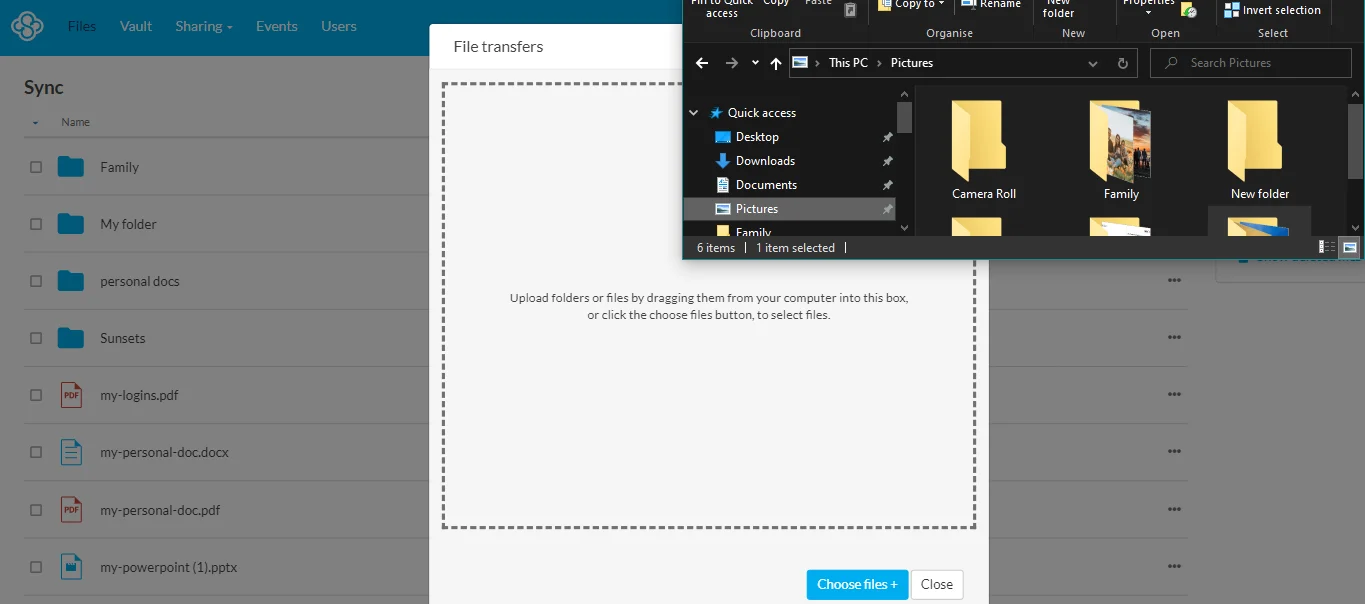
Chcete-li zálohovat své iCloud data do Sync.com, Následuj tyto kroky:
- Vytvořit Sync.com účet.
- Stáhněte a nainstalujte Sync.com aplikace na vašem iPhone nebo iPadu.
- Otevřete Sync.com aplikaci a přihlaste se ke svému účtu.
- Klepněte na Menu tlačítko (tři vodorovné čáry) v levém horním rohu obrazovky.
- Využít Nastavení.
- Využít Zálohování.
- Využít iCloud.
- Vyberte data, do kterých chcete zálohovat Sync.com.
- Využít Spustit zálohování.
Sync.com začne zálohovat váš iCloud data. Proces zálohování může nějakou dobu trvat v závislosti na velikosti vašich dat.
Jak exportovat svůj iCloud fotky a videa Sync.com
Chcete-li exportovat své iCloud fotky a videa Sync.com, Následuj tyto kroky:
- Přejít na iCloud webové stránky a přihlaste se ke svému účtu.
- Klepněte na tlačítko Fotky ikona.
- Vyberte fotografie a videa, které chcete exportovat.
- Klepněte na tlačítko Ke stažení .
- Vybrat Sync.com možnost ze seznamu aplikací.
- Sync.com zahájí export vašich fotografií a videí. Proces exportu může nějakou dobu trvat v závislosti na velikosti vašich dat.
Jakmile budou vaše fotky a videa exportovány do Sync.com, můžete je importovat do svého Sync.com účet podle následujících kroků:
- Otevřete Sync.com aplikace na vašem iPhone nebo iPadu.
- Klepněte na + v pravém horním rohu obrazovky.
- Využít import.
- Využít Fotky a videa.
- Vyberte fotografie a videa, do kterých chcete importovat Sync.com.
- Využít import.
Sync.com zahájí import vašich fotografií a videí. Proces importu může nějakou dobu trvat v závislosti na velikosti vašich dat.
Tipy pro začátečníky
- Začněte s bezplatným plánem. Většina služeb cloudového úložiště, včetně Sync.com, nabízejí bezplatné plány s omezeným úložným prostorem. Je to skvělý způsob, jak službu vyzkoušet, než se zavážete k placenému plánu.
- K zálohování velkých souborů použijte Wi-Fi. Zálohování velkých souborů, jako jsou fotografie a videa, může přes mobilní připojení trvat dlouho. Pokud potřebujete zálohovat velké množství dat, je nejlepší použít připojení Wi-Fi.
- Nastavte plán opakovaného zálohování. Tím zajistíte, že se vaše fotografie a videa budou pravidelně automaticky zálohovat, i když to zapomenete udělat ručně.
Zálohování iCloud Fotografie a videa na Internxt
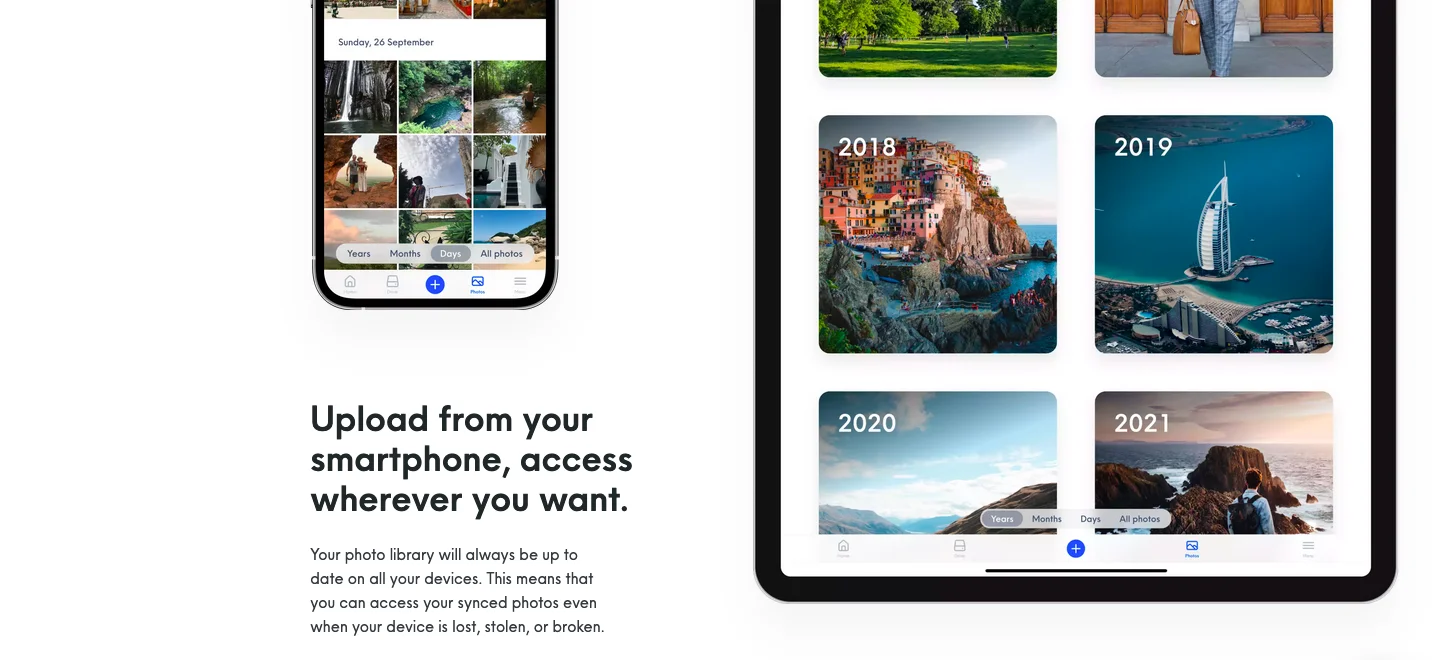
Chcete-li zálohovat data na Internxt, postupujte takto:
- Vytvořte si účet u Internxt.
- Stáhněte si a nainstalujte aplikaci Internxt na svůj iPhone nebo iPad.
- Otevřete aplikaci Internxt a přihlaste se ke svému účtu.
- Klepněte na Zálohování .
- Vybrat Fotky a videa volba.
- Klepněte na Spustit zálohování .
- Internxt začne zálohovat vaše fotografie a videa. Proces zálohování může nějakou dobu trvat v závislosti na velikosti vašich dat.
Jak exportovat svůj iCloud fotografie a videa na Internxt
Chcete-li exportovat své iCloud fotky a videa na Internxt, postupujte takto:
- Přejít na iCloud webové stránky a přihlaste se ke svému účtu.
- Klepněte na tlačítko Fotky ikona.
- Vyberte fotografie a videa, které chcete exportovat.
- Klepněte na tlačítko Ke stažení .
- Vybrat Internxt možnost ze seznamu aplikací.
- Internxt začne exportovat vaše fotografie a videa. Proces exportu může nějakou dobu trvat v závislosti na velikosti vašich dat.
Jakmile budou vaše fotografie a videa exportovány do Internxt, můžete je zálohovat na svůj Internxt účet podle výše uvedených kroků.
Tipy pro začátečníky
- Pokud s cloudovým úložištěm začínáte, doporučuji začít s bezplatným plánem Internxt. To vám umožní službu vyzkoušet a zjistit, zda je pro vás vhodná.
- Pokud chcete zálohovat hodně fotek a videí, použijte připojení Wi-Fi. To pomůže urychlit proces zálohování.
- Můžete také nastavit plán opakovaného zálohování. Tím zajistíte, že se vaše fotografie a videa budou pravidelně automaticky zálohovat.
Proč je Zálohování iCloud Důležité údaje?
Váš Apple iCloud účet je dodáván s 5 GB bezplatného úložiště, což může být pro některé uživatele dostačující, ale pro jiné ne, zvláště pokud máte hodně fotek a videí.
Takže, iCloud je proprietární služba, což znamená, že vaše data jsou uzamčena v ekosystému společnosti Apple. Pokud se někdy rozhodnete přejít na jinou platformu, může být obtížné migrovat data ven iCloud.
Používání služby cloudového úložiště jako pCloud, Icedrive, Sync.comnebo Internxt je skvělý způsob, jak zálohovat data a chránit je před ztrátou nebo poškozením. Služby cloudového úložiště jsou také nezávislé na platformě, což znamená, že pokud máte přístup k internetu, můžete ke svým datům přistupovat z jakéhokoli zařízení nebo platformy.
Zabalit
Zálohování fotografií a videí je důležitým způsobem ochrany dat před ztrátou nebo poškozením. Služby cloudového úložiště jako pCloud, Icedrive, Sync.coma Internxt nabízejí pohodlný, bezpečný a cenově dostupný způsob zálohování vašeho Apple iCloud data.

